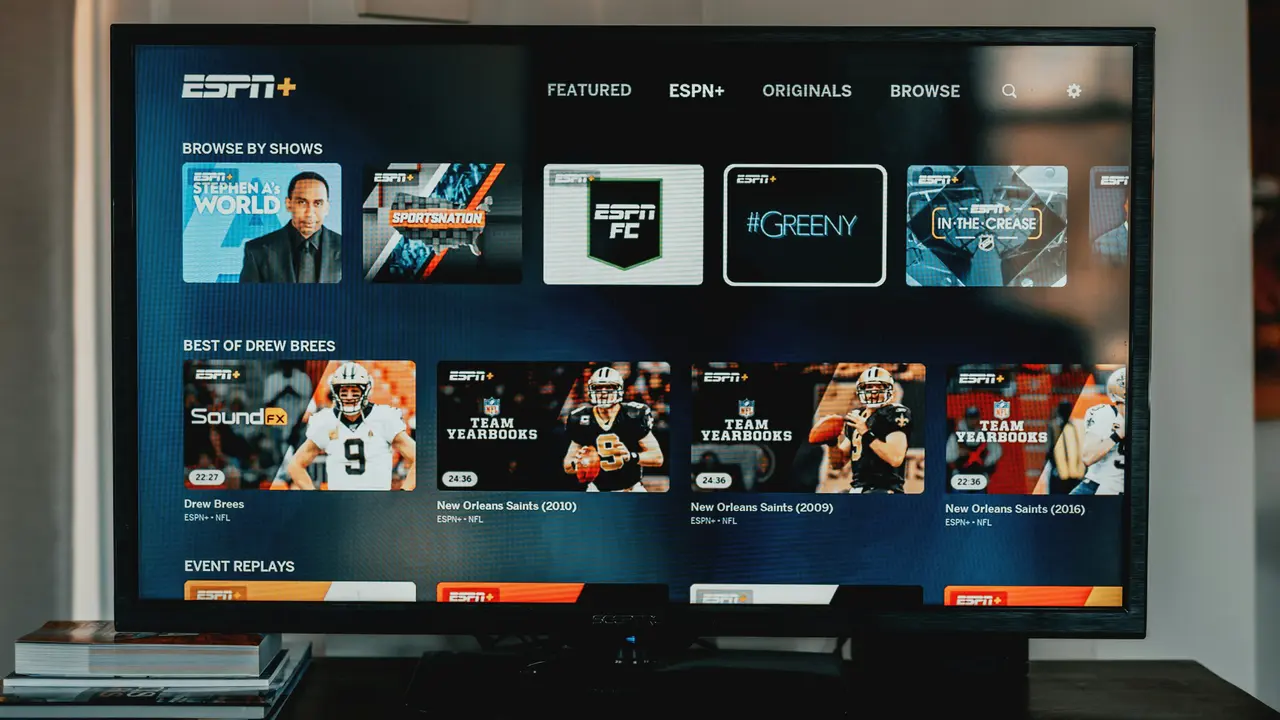In qualità di Affiliato Amazon ricevo un guadagno dagli acquisti idonei.
Sei pronto a scoprire come trasmettere video da PC a TV Sony Bravia? Questa guida semplice ti accompagnerà passo dopo passo nel mondo dello streaming, permettendoti di goderti film, video e presentazioni direttamente sul grande schermo. Non importa se sei un esperto di tecnologia o un principiante, ti forniremo tutte le informazioni necessarie per rendere questa esperienza senza intoppi e divertente!
Perché Trasmettere Video da PC a TV Sony Bravia?
Trasmettere video dal tuo PC a una TV Sony Bravia offre numerosi vantaggi, tra cui:
- Visione su schermo più grande per un’esperienza coinvolgente.
- Accesso a contenuti multimediali da diverse fonti.
- Facilità nella condivisione di foto e video con amici e familiari.
Vantaggi dello Streaming Wireless
Utilizzare metodi wireless per trasmettere video porta con sé molti vantaggi, ad esempio:
- Elimina la necessità di cavi scomodi.
- Consente una maggiore libertà di movimento.
- Facilità di connessione e configurazione immediata.
Preparazione: Cosa Serve per Trasmettere Video da PC a TV Sony Bravia
Prima di iniziare il processo di streaming, assicurati di avere a disposizione:
- Un PC con connessione a Internet.
- Una TV Sony Bravia con funzionalità di streaming o sistema operativo Android.
- Un’applicazione di streaming installata, come Google Cast o l’app Sonos.
Controlla le Impostazioni di Rete
È fondamentale che sia il PC che la TV siano sulla stessa rete Wi-Fi. Segui questi passi:
- Accendi la TV e vai nel menu delle impostazioni.
- Scegli “Rete” e collega la TV alla tua rete Wi-Fi.
- Verifica che il tuo PC sia connesso alla stessa rete Wi-Fi.
Metodi per Trasmettere Video da PC a TV Sony Bravia
Utilizzare Chromecast
Una delle soluzioni più comuni per trasmettere video è usare un dispositivo Chromecast. Ecco come fare:
In qualità di Affiliato Amazon ricevo un guadagno dagli acquisti idonei.
- Collega Chromecast alla porta HDMI della tua TV Sony Bravia.
- Scarica l’app Google Home sul tuo PC o dispositivo mobile.
- Apri l’app e segui le istruzioni per configurare Chromecast.
- Una volta configurato, apri il video che desideri trasmettere.
- Clicca sull’icona “Trasmetti” e seleziona il tuo dispositivo Chromecast.
Usare la Funzione Screen Mirroring
Se la tua TV supporta il mirroring dello schermo, questa è un’altra opzione comoda:
- Assicurati che la funzione “Screen Mirroring” sia attivata sulla TV.
- Sul tuo PC, accedi alle impostazioni di schermo e seleziona “Collega a un display wireless”.
- Scegli la tua TV dalla lista dei dispositivi disponibili.
- Inizia a trasmettere video direttamente dal tuo PC alla TV.
Utilizzare VLC Media Player
VLC Media Player offre un modo semplice per trasmettere video dal PC alla TV. Ecco come:
- Installare VLC Media Player sul tuo PC.
- Aprire VLC e selezionare “Media” poi “Streaming”.
- Scegli il file video che desideri trasmettere.
- Seleziona l’opzione per riprodurre il video su “Renderizza” e scegli la tua TV Sony Bravia.
Risoluzione dei Problemi Comuni
Comunicazione tra Dispositivi
Se hai difficoltà a trasmettere video, controlla:
- Che entrambi i dispositivi siano sulla stessa rete.
- La presenza di aggiornamenti software sia su PC che sulla TV.
- Le impostazioni di firewall o antivirus che potrebbero bloccare la connessione.
Problemi di Qualità Video
Se l’immagine è sgranata o con interruzioni, prova a:
- Verificare la velocità della tua connessione Internet.
- Aggiustare la qualità dello streaming nelle impostazioni del tuo lettore.
- Cambiare la posizione del router Wi-Fi per migliorare il segnale.
Conclusione
In questa guida abbiamo esplorato come trasmettere video da PC a TV Sony Bravia, scoprendo i vantaggi dello streaming, i requisiti necessari e diversi metodi pratici. Con l’uso di Chromecast, il mirroring dello schermo o VLC Media Player, hai a disposizione tutto il necessario per goderti un’ottima esperienza visiva. Non dimenticare di condividere questa guida con amici e familiari e di esplorare altri articoli sul nostro blog per ulteriori consigli utili!
In qualità di Affiliato Amazon ricevo un guadagno dagli acquisti idonei.
Articoli recenti su Tv Sony
- Come controllare la soundbar Sony con il telecomando LG TV
- Come vedere in diretta Cine Sony TV: la guida definitiva!
- Scopri come è cambiata l’app Smart TV Sony per Premium Play!
- Scopri come scaricare app DAZN su TV Sony Bravia facilmente!
- Guida Facile: Come Installare App su Smart TV Sony Bravia
Link utili per Tv Sony
- Guida ai migliori TV Sony del 2025 – HDblog
- Catalogo ufficiale TV Sony – Sony Italia
- Recensioni TV Sony Bravia – Tom’s Hardware
- Come scegliere una TV Sony – Wired Italia
- Supporto TV Sony – Sony Italia